Excel是现在十分常用的一款办公软件,有些新用户不知道如何使用Excel自动求和功能,接下来小编就给大家介绍一下具体的操作步骤。
具体如下:
-
1. 首先第一步根据下图所示,找到并双击Excel 2007。

-
2. 第二步打开软件后,根据下图箭头所指,先点击左上角【Office】图标,接着在弹出的菜单栏中打开需要编辑的文档。

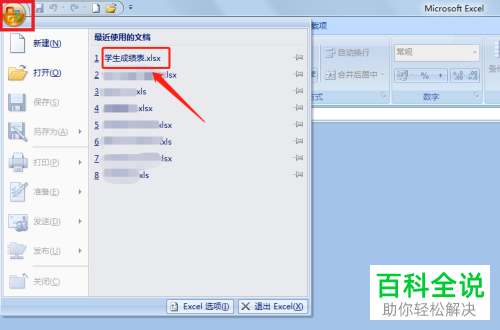
-
3. 第三步根据下图箭头所指,按照需求选择单元格数据。
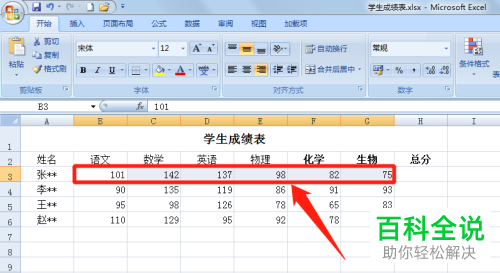
-
4. 第四步根据下图箭头所指,点击顶部【开始】选项。

-
5. 第五步在【开始】菜单栏中,根据下图箭头所指,点击【自动求和】图标。
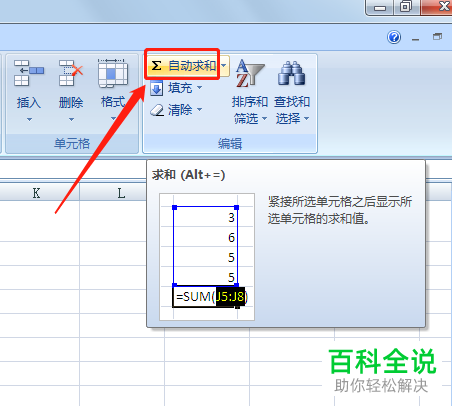
-
6. 第六步根据下图箭头所指,成功在目标单元格中获得求和结果。
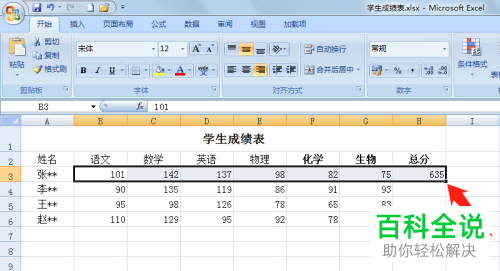
-
7. 第七步根据下图箭头所指,将鼠标移动至单元格左下角,直到显示为【+】号。
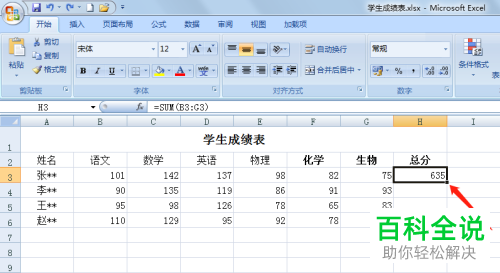
-
8. 第八步根据下图箭头所指,将【+】号图标向下拖动。

-
9. 最后根据下图箭头所指,将自动填充剩余单元格的求和值。
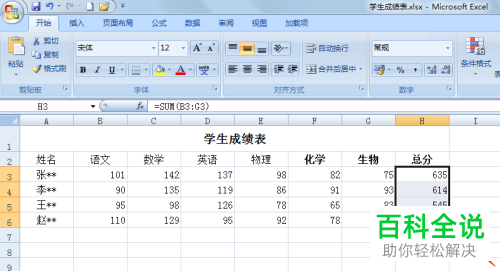
-
以上就是如何使用Excel自动求和功能的方法。
